 Betrieb und Instandhaltung
Betrieb und Instandhaltung
 Betrieb und Wartung von Linux
Betrieb und Wartung von Linux
 Erfahren Sie mehr über die Geschichte der Linux-Befehle
Erfahren Sie mehr über die Geschichte der Linux-Befehle
Erfahren Sie mehr über die Geschichte der Linux-Befehle
Dieser Artikel enthält Informationen zum Befehlsverlauf unter Linux

Artikelverzeichnis
- Vorwort
- 1. Operationen des Befehlsverlaufs unter Linux
- 1 , Verwenden Sie den Verlauf, um den Verlauf anzuzeigen
- 2. Verwenden Sie Strg + r, um den vorherigen Befehl zu durchsuchen
- 4. Ändern Sie die Gesamtzahl der Zeilen in der Geschichte
- 6. Klare historische Aufzeichnung
- II. Zusammenfassung
Haben Sie bei der Entwicklung unter Linux schon einmal einen langen Befehl ausgeführt und müssen ihn nach einer Weile erneut eingeben, wenn Sie den Befehl ausführen möchten?
Jeder muss wissen, dass Sie unter Linux den ↑Aufwärtspfeil verwenden können, um den zuvor ausgeführten Befehl zu finden. Es wird jedoch schwierig sein, diesen Befehl zu finden, wenn die Ausführung lange dauert.
Wenn Sie den xsheel-Client verwenden, wird dieser nicht gefunden, selbst wenn der Client geschlossen ist.
Wie kann man dieses Problem lösen?

Wenn Sie den Verlaufsbefehl ausführen, werden die 1000 zuvor ausgeführten Befehle angezeigt.

Aber wenn Sie sich nicht abmelden oder den Computer herunterfahren, können Sie mehr als 1000 Befehle speichern. Dieser 1000 ist ein Standardwert.
Natürlich kann dieser Wert auch geändert werden. Wenn Sie ihn ändern möchten, können Sie den folgenden Befehl ausführen.
echo "HISTSIZE=2000" >> .bash_profile
echo "HISFILETSIZE=2000" >> .bash_profilesource ~/.bash_profile (使其生效即可)
Wenn Sie der Serverbesitzer sind und sehen möchten, welcher Befehl zu welchem Zeitpunkt ausgeführt wurde, führen Sie einfach den folgenden Befehl aus
export HISTTIMEFORMAT="%F %T"
Dann können Sie die Zeit nach der Ausführung des Verlaufsbefehls sehen

Zum Beispiel ein Befehl, um zu überprüfen, ob der Nginx Die Konfiguration ist korrektusr/local/nginx/sbin/nginx -t
Wenn Sie einen Befehl suchen möchten, drücken Sie einfach Strg+r und geben Sie dann usr

ein
Es gibt mehrere Möglichkeiten, den vorherigen Befehl auszuführen. Die am häufigsten verwendete ist wahrscheinlich ↑ So etwas. ↑这种。
但是今天给大吉说的是,可以使用!!来操作

当然你也可以使用!-1
🎜Aber was ich Daji heute sage, ist, dass Sie !-1 zum Ausführen 🎜🎜
Woher kommt diese Seriennummer? Es handelt sich um den in diesem Artikel zuerst erwähnten Befehlsverlauf, die Seriennummer jedes einzelnen Der Befehl wird angezeigt.
Wie unten gezeigt, möchte ich den 1020. Befehl ausführen, dann kann ich ihn wie folgt ausführen!1020. !1020。
其实这个命令有点编程基础的应该都能想明白,在第三节中我们使用了!!
🎜Tatsächlich sollte jeder mit einigen Programmierkenntnissen in der Lage sein, diesen Befehl zu verstehen. Im dritten Abschnitt haben wir !!, um den vorherigen Befehl auszuführen, der tatsächlich der letzte Datensatz im Verlauf ist. 🎜🎜同样的道理这个命令使用的是!1020,这样对于这个命令的记忆就有了规律。

在第一节中对于这个总行数的修改也简单的说了一下,但是没有亲自操作,接下来操作一下。
这个命令中HISTSIZE是控制history命令显示的数量
而HISTFILETSIZE控制的是文件中存储的数量
1039 2021-03-02 22:29:37 echo "HISTSIZE=2000" >> .bash_profile
1040 2021-03-02 22:29:58 echo "HISTFILETSIZE=2000" >> .bash_profile
1041 2021-03-02 22:30:20 source ~/.bash_profile

Da dieser Befehl die Anzahl der Verlaufsanzeigen ändern kann, kann er auch die Anzahl der Dateispeicher-Verlaufsdatensätze ändern.
Stellen Sie sich vor, was wäre, wenn Sie nicht möchten, dass der Server den Verlauf aufzeichnet!
Ändern Sie einfach beide Werte auf 0.
Kannst du es selbst ausprobieren?
Verlauf löschen und Befehl ausführen history -c und fertig
2. Zusammenfassung ! oder! -1
Führen Sie den entsprechenden zu verwendenden Seriennummernbefehl aus! 1020
HISTSIZE Die für den Ausführungsverlauf angezeigte Nummer
HISTFILETSIZE Die Anzahl der gespeicherten historischen Datensätze Um den Verlauf zu löschen, verwenden Sie einfach „history -c“
Oben geht es um den Befehl „history“ unter Linux, der am häufigsten verwendet wird häufig verwendetes! ! Führen Sie den vorherigen Befehl aus und verwenden Sie Strg+R, um nach historisch ausgeführten Befehlen zu suchen. -
-
- Beharrlichkeit beim Lernen, Beharrlichkeit beim Bloggen und Beharrlichkeit beim Teilen sind die Überzeugungen, an denen Kaka seit seinen Anfängen festgehalten hat. Ich hoffe, dass Kakas Artikel im riesigen Internet Ihnen ein wenig helfen können. Ich bin Kaka, bis zum nächsten Mal.
-
Haben Sie bei der Entwicklung unter Linux schon einmal einen langen Befehl ausgeführt und müssen ihn nach einer Weile erneut eingeben, wenn Sie den Befehl ausführen möchten?
Jeder muss wissen, dass Sie unter Linux den ↑Aufwärtspfeil verwenden können, um den zuvor ausgeführten Befehl zu finden. Es wird jedoch schwierig sein, diesen Befehl zu finden, wenn die Ausführung lange dauert.
Wenn Sie den xsheel-Client verwenden, wird dieser nicht gefunden, selbst wenn der Client geschlossen ist.
Wie kann man dieses Problem lösen?

Wenn Sie den Verlaufsbefehl ausführen, werden die 1000 zuvor ausgeführten Befehle angezeigt.
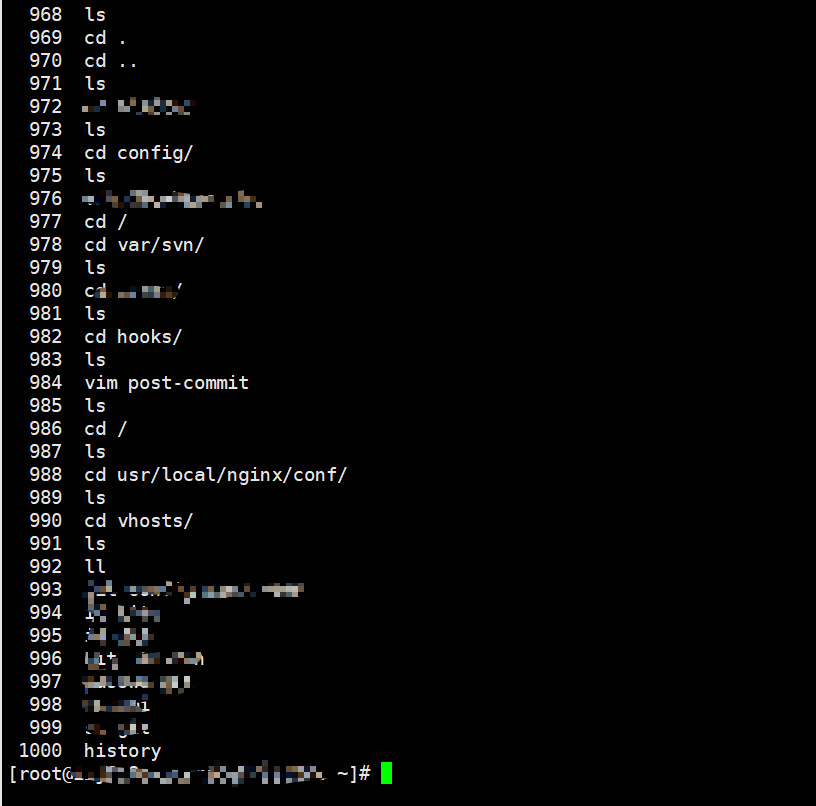
Aber wenn Sie sich nicht abmelden oder den Computer herunterfahren, können Sie mehr als 1000 Befehle speichern. Dieser 1000 ist ein Standardwert.
Natürlich kann dieser Wert auch geändert werden. Wenn Sie ihn ändern möchten, können Sie den folgenden Befehl ausführen.
echo "HISTSIZE=2000" >> .bash_profile echo "HISFILETSIZE=2000" >> .bash_profilesource ~/.bash_profile (使其生效即可)
Wenn Sie der Serverbesitzer sind und sehen möchten, welcher Befehl zu welchem Zeitpunkt ausgeführt wurde, führen Sie einfach den folgenden Befehl aus
export HISTTIMEFORMAT="%F %T"
Dann können Sie die Zeit nach der Ausführung des Verlaufsbefehls sehen
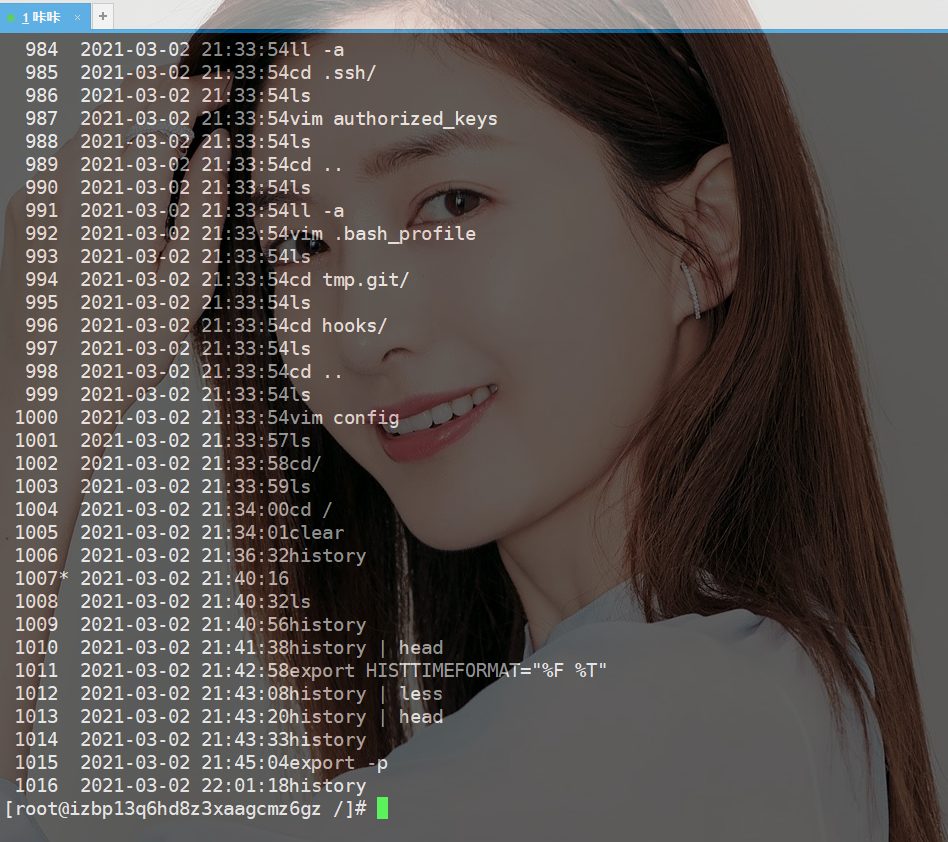
Zum Beispiel ein Befehl, um zu überprüfen, ob der Nginx Die Konfiguration ist korrektusr/local/nginx/sbin/nginx -t
Wenn Sie einen Befehl suchen möchten, drücken Sie einfach Strg+r und geben Sie dann usr
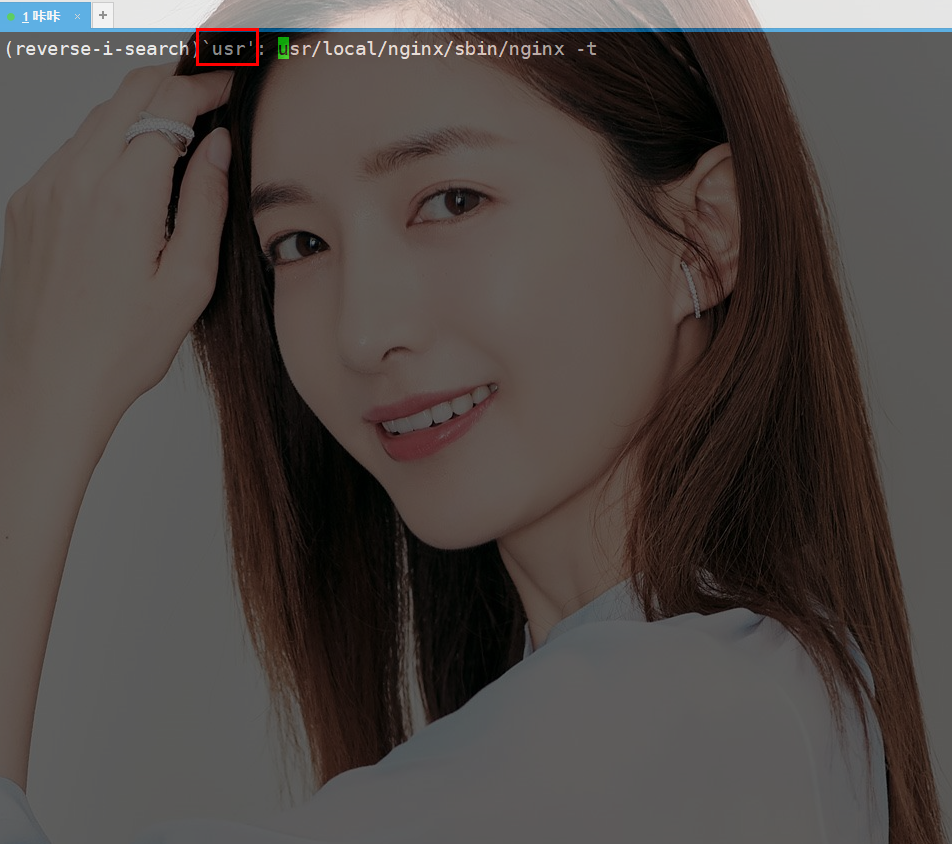
Es gibt mehrere Möglichkeiten, den vorherigen Befehl auszuführen. Die am häufigsten verwendete ist wahrscheinlich ↑ So etwas. ↑这种。
但是今天给大吉说的是,可以使用!!来操作

当然你也可以使用!-1
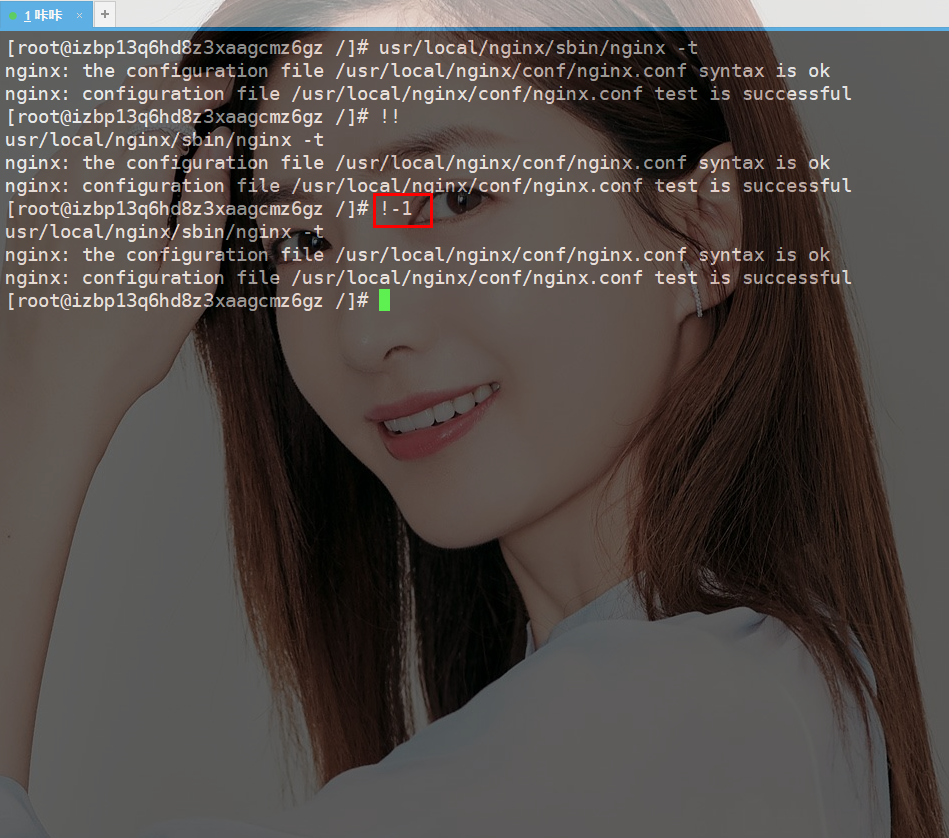
Woher kommt diese Seriennummer? Es handelt sich um den in diesem Artikel zuerst erwähnten Befehlsverlauf, die Seriennummer jedes einzelnen Der Befehl wird angezeigt.
Wie unten gezeigt, möchte ich den 1020. Befehl ausführen, dann kann ich ihn wie folgt ausführen!1020. !1020。
其实这个命令有点编程基础的应该都能想明白,在第三节中我们使用了!!
同样的道理这个命令使用的是!1020,这样对于这个命令的记忆就有了规律。
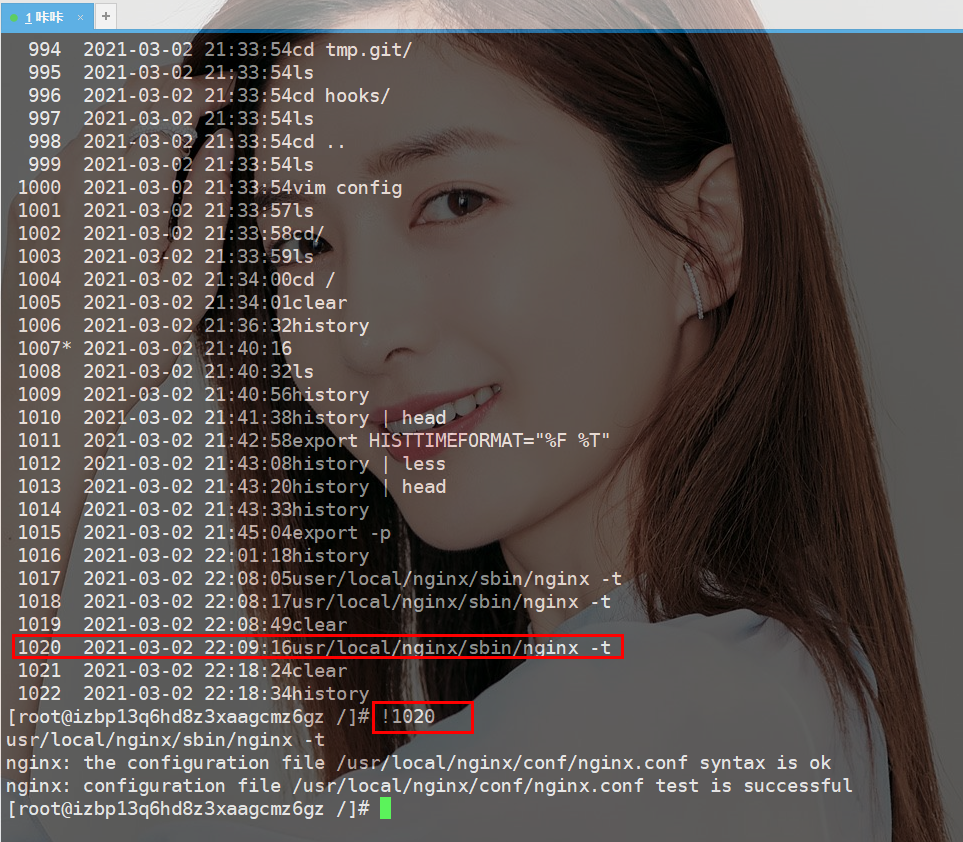
在第一节中对于这个总行数的修改也简单的说了一下,但是没有亲自操作,接下来操作一下。
这个命令中HISTSIZE是控制history命令显示的数量
而HISTFILETSIZE控制的是文件中存储的数量
1039 2021-03-02 22:29:37 echo "HISTSIZE=2000" >> .bash_profile 1040 2021-03-02 22:29:58 echo "HISTFILETSIZE=2000" >> .bash_profile 1041 2021-03-02 22:30:20 source ~/.bash_profile
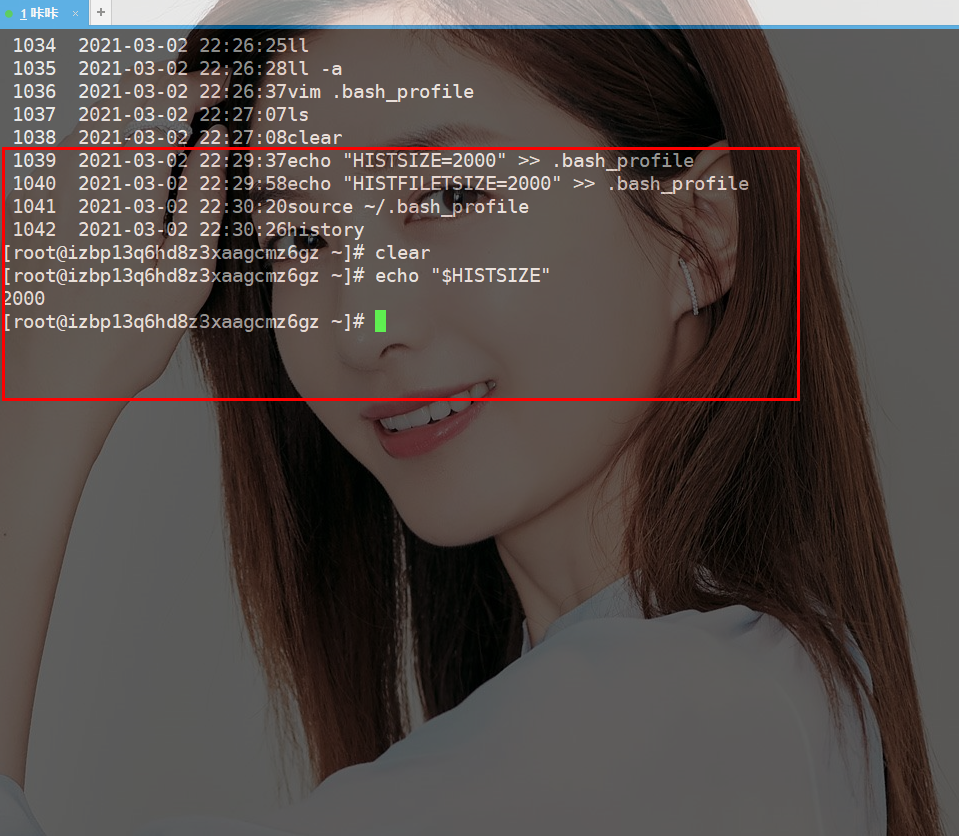
Da dieser Befehl die Anzahl der Verlaufsanzeigen ändern kann, kann er auch die Anzahl der Dateispeicher-Verlaufsdatensätze ändern.
Stellen Sie sich vor, was wäre, wenn Sie nicht möchten, dass der Server den Verlauf aufzeichnet!
Ändern Sie einfach beide Werte auf 0.
Kannst du es selbst ausprobieren?
Verlauf löschen und Befehl ausführen history -c und fertig
Führen Sie den entsprechenden zu verwendenden Seriennummernbefehl aus! 1020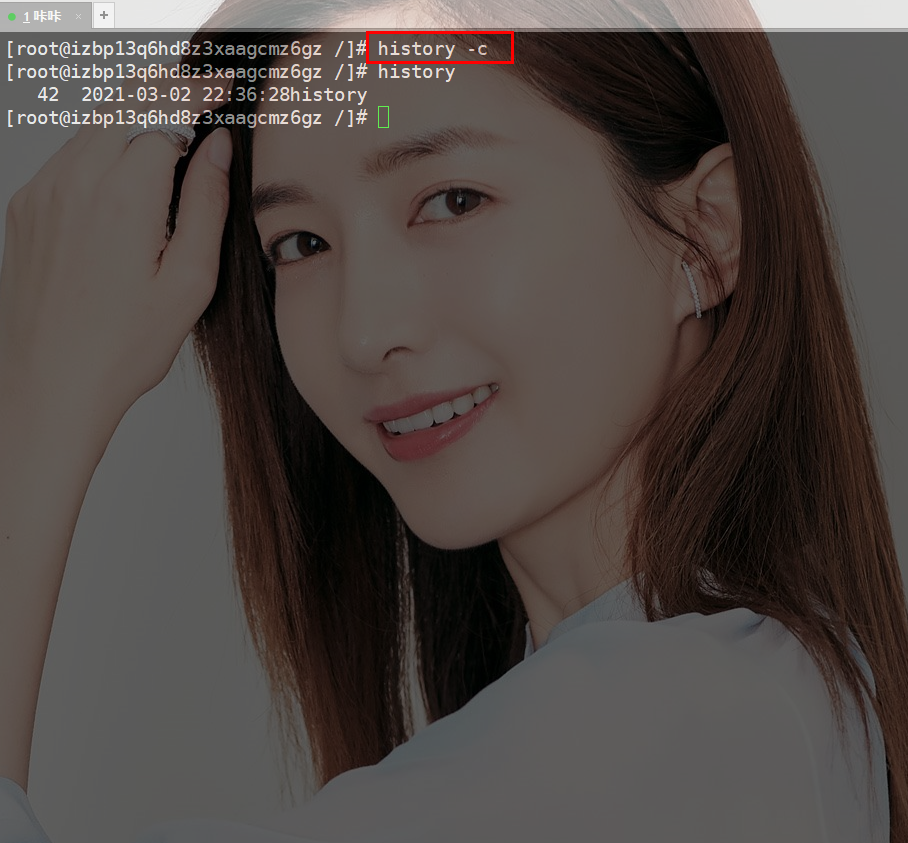
Um den Verlauf zu löschen, verwenden Sie einfach „history -c“
- Oben geht es um den Befehl „history“ unter Linux, der am häufigsten verwendet wird häufig verwendetes! ! Führen Sie den vorherigen Befehl aus und verwenden Sie Strg+R, um nach historisch ausgeführten Befehlen zu suchen.
- Beharrlichkeit beim Lernen, Beharrlichkeit beim Bloggen und Beharrlichkeit beim Teilen sind die Überzeugungen, an denen Kaka seit seinen Anfängen festgehalten hat. Ich hoffe, dass Kakas Artikel im riesigen Internet Ihnen ein wenig helfen können. Ich bin Kaka, bis zum nächsten Mal.
Das obige ist der detaillierte Inhalt vonErfahren Sie mehr über die Geschichte der Linux-Befehle. Für weitere Informationen folgen Sie bitte anderen verwandten Artikeln auf der PHP chinesischen Website!

Heiße KI -Werkzeuge

Undress AI Tool
Ausziehbilder kostenlos

Undresser.AI Undress
KI-gestützte App zum Erstellen realistischer Aktfotos

AI Clothes Remover
Online-KI-Tool zum Entfernen von Kleidung aus Fotos.

Clothoff.io
KI-Kleiderentferner

Video Face Swap
Tauschen Sie Gesichter in jedem Video mühelos mit unserem völlig kostenlosen KI-Gesichtstausch-Tool aus!

Heißer Artikel

Heiße Werkzeuge

Notepad++7.3.1
Einfach zu bedienender und kostenloser Code-Editor

SublimeText3 chinesische Version
Chinesische Version, sehr einfach zu bedienen

Senden Sie Studio 13.0.1
Leistungsstarke integrierte PHP-Entwicklungsumgebung

Dreamweaver CS6
Visuelle Webentwicklungstools

SublimeText3 Mac-Version
Codebearbeitungssoftware auf Gottesniveau (SublimeText3)

Heiße Themen
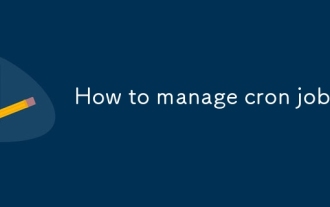 Wie man Cron Jobs verwaltet
Jul 01, 2025 am 12:07 AM
Wie man Cron Jobs verwaltet
Jul 01, 2025 am 12:07 AM
Bei der Verwaltung von Cron -Aufgaben müssen Sie auf Pfade, Umgebungsvariablen und Protokollverarbeitung achten. 1. Verwenden Sie absolute Pfade, um Befehle oder Skripte zu vermeiden, die aufgrund unterschiedlicher Ausführungsumgebungen nicht gefunden werden. 2. Deklarieren Sie explizit Umgebungsvariablen wie Pfad und Zuhause, um sicherzustellen, dass die vom Skript abhängigen Variablen verfügbar sind; 3. Die Ausgabe in Protokolldateien umleiten, um die Fehlerbehebung zu erleichtern. V. Das Beherrschen dieser vier wichtigen Punkte kann häufige Probleme effektiv vermeiden.
 So fördern Sie Probleme mit Docker -Problemen
Jul 07, 2025 am 12:29 AM
So fördern Sie Probleme mit Docker -Problemen
Jul 07, 2025 am 12:29 AM
Bei der Begegnung mit Docker -Problemen sollten Sie zunächst das Problem finden, nämlich Probleme wie Bildkonstruktion, Containerbetrieb oder Netzwerkkonfiguration und dann die zu prüfenden Schritte ausführen. 1. Überprüfen Sie das Containerprotokoll (Dockerlogs oder Docker-Composelogs), um Fehlerinformationen zu erhalten. 2. Überprüfen Sie den Containerstatus (Dockerps) und die Ressourcenverwendung (Dockstats), um festzustellen, ob eine Ausnahme aufgrund unzureichender Speicher- oder Portprobleme besteht. 3. Geben Sie die Innenseite des Containers (DockeKerexec) ein, um den Pfad, die Berechtigungen und Abhängigkeiten zu überprüfen. 4.. Überprüfen Sie, ob Konfigurationsfehler in der DockerFile und komponieren Sie Dateien wie Umgebungsvariablenschreibungen oder Volumen -Mount -Pfadprobleme und empfehlen Sie, dass CleanBuild Cache -Trockenheit vermeiden kann
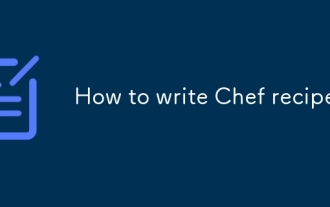 So schreiben Sie Kochrezepte
Jul 01, 2025 am 12:08 AM
So schreiben Sie Kochrezepte
Jul 01, 2025 am 12:08 AM
Der Schlüssel zum Schreiben von Chefefrecipes liegt darin, klare Struktur, einzelne Verantwortlichkeiten und starke Wartbarkeit zu haben. ChefeRecipes ist eine deklarative Konfiguration, die den Systemstatus über Ressourcen wie Ressourcen definiert, z. B. Software für Paketinstallation, Dienstleistungsdienste für Datei-/Vorlagenverwaltung und Benutzerverwaltungsbenutzer. 1. Jedes Rezept sollte nur für eine Aufgabe verantwortlich sein, z. B. die Installation von Nginx und das Konfigurieren der Site. 2. Verwenden Sie include_Recipe, um die Abhängigkeitsreihenfolge zu steuern, benachrichtigt und zeichnet sich ab, um eine ereignisgesteuerte zu erreichen. 3.. Verbessern Sie die Lesbarkeit, verwenden Sie aussagekräftige Variablennamen, einheitliche Eindrücke, vermeiden Sie feste Codierung und priorisieren Sie die Verwendung von Attributen über direkte Werte. Das Befolgen dieser Prinzipien kann r verbessern
 So verwalten Gruppen unter Linux
Jul 06, 2025 am 12:02 AM
So verwalten Gruppen unter Linux
Jul 06, 2025 am 12:02 AM
Um Linux -Benutzergruppen zu verwalten, müssen Sie den Betrieb des Betrachtens, Erstellens, Löschens, Änderns und Benutzerattributanpassungen beherrschen. Um Benutzergruppeninformationen anzuzeigen, können Sie CAT/ETC/Group oder GetentGroup verwenden, Gruppen [Benutzername] oder ID [Benutzername] verwenden, um die Gruppe anzuzeigen, zu der der Benutzer gehört. Verwenden Sie GroupAdd, um eine Gruppe zu erstellen und GroupDel zu verwenden, um die GID anzugeben. Verwenden Sie GroupDel, um leere Gruppen zu löschen. Verwenden Sie Usermod-Ag, um Benutzer zur Gruppe hinzuzufügen, und verwenden Sie Usermod-G, um die Hauptgruppe zu ändern. Verwenden Sie Usermod-G, um Benutzer aus der Gruppe zu entfernen, indem Sie /etc /Gruppe bearbeiten oder den VigR-Befehl verwenden. Verwenden Sie GroupMod-N (Änderung Name) oder GroupMod-G (Änderung GID), um Gruppeneigenschaften zu ändern, und denken Sie daran, die Berechtigungen relevanter Dateien zu aktualisieren.
 So installieren Sie Docker unter Linux
Jul 09, 2025 am 12:09 AM
So installieren Sie Docker unter Linux
Jul 09, 2025 am 12:09 AM
Die Schritte zur Installation von Docker umfassen das Aktualisieren des Systems und die Installation von Abhängigkeiten, das Hinzufügen von GPG -Schlüssel und -Recories, das Installieren der Docker -Engine, das Konfigurieren von Benutzerberechtigungen und das Testen des Laufs. 1. Führen Sie zuerst sudoaptupdate und sudoaptupgrade aus, um das System zu aktualisieren. 2. Installieren Sie APT-transport-https, CA-Zertifikate und andere Abhängigkeitspakete; 3. Fügen Sie den offiziellen GPG -Schlüssel hinzu und konfigurieren Sie die Lagerquelle. V. 5. Fügen Sie den Benutzer zur Docker -Gruppe hinzu, um die Verwendung von sudo zu vermeiden. 6. Schließlich docken
 So optimieren Sie Kernelparameter sysctl
Jul 08, 2025 am 12:25 AM
So optimieren Sie Kernelparameter sysctl
Jul 08, 2025 am 12:25 AM
Das Anpassen von Kernelparametern (SYSCTL) kann die Systemleistung effektiv optimieren, den Netzwerkdurchsatz verbessern und die Sicherheit verbessern. 1. Netzwerkverbindung: Schalten Sie net.ipv4.tcp_tw_reuse ein, um die Zeitwaitverbindung wiederzuverwenden, um zu vermeiden, dass TCP_TW_RECYCLE in der NAT-Umgebung aktiviert wird. angemessen unteres net.ipv4.tcp_fin_timeout auf 15 bis 30 Sekunden, um die Ressourcenfreigabe zu beschleunigen; Passen Sie net.core.somaxconn und net.ipv4.tcp_max_syn_backlog gemäß der Last an, um das Problem der vollständigen Verbindungswarteschlange zu bewältigen. 2. Speicherverwaltung: Reduzieren
 So ändern Sie den Selinux -Modus
Jul 02, 2025 am 12:06 AM
So ändern Sie den Selinux -Modus
Jul 02, 2025 am 12:06 AM
Die drei Modi von Selinux sind ermöglicht, zulässt und deaktiviert. Sie können Sestatus- oder Getzforce -Befehle verwenden, um den aktuellen Status anzuzeigen. Sie können setEnforce0 (zulässige) oder SetEnforce1 (Durchsetzung) für temporäre Schaltmodi verwenden, können jedoch nach dem Neustart ungültig sein. Permanente Änderungen erfordern die Bearbeitung/etc/selinux/config -Datei und das Neustart des Systems. Es wird empfohlen, den Richtungsmodus zu verwenden, um Fehlerbehebung und Sicherheit zu berücksichtigen. Protokolle sollten vor dem Betrieb überprüft werden, die Kompatibilität berücksichtigt werden, und Dateikontextbezeichnungen müssen möglicherweise nach dem Umschalten wiederhergestellt werden.
 So starten Sie einen Dienst mit SystemCTL neu
Jul 12, 2025 am 12:38 AM
So starten Sie einen Dienst mit SystemCTL neu
Jul 12, 2025 am 12:38 AM
Um den von SystemCTL verwalteten Dienst in Linux neu zu starten, verwenden Sie zunächst den Namen des SystemsCtlstatus -Dienstes, um den Status zu überprüfen und zu bestätigen, ob der Neustart erforderlich ist. 2. Verwenden Sie den Befehl sudosystemctlrestart Service Name, um den Dienst neu zu starten, und stellen Sie sicher, dass die Administratorrechte vorhanden sind. 3. Wenn der Neustart fehlschlägt, können Sie prüfen, ob der Servicename korrekt ist, ob die Konfigurationsdatei falsch ist oder ob der Dienst erfolgreich installiert ist. 4. Eine weitere Fehlerbehebung kann gelöst werden, indem der Name des Log JournalCtl-U-Dienstes angezeigt wird, den Dienst zuerst gestoppt und starten oder versucht, die Konfiguration neu zu laden.






